Edge瀏覽器一鍵分類所有標簽頁的方法
時間:2024-03-22 14:09:37作者:極光下載站人氣:148
edge瀏覽器是很多小伙伴都在使用的一款便捷瀏覽器,在這款瀏覽器中,即使我們打開了再多的標簽頁,我們也可以快速將其進行整理分類,方便之后自己的查找。有的小伙伴不知道該怎么給Edge瀏覽器中的標簽頁進行分類,其實很簡單,我們只需要在Edge瀏覽器頁面左上角點擊打開“Tab操作菜單”圖標,然后在菜單列表中找到整理標簽頁選項,點擊打開該選項,接著在彈框中等待其自動整理完成,最后點擊組標簽頁選項即可。有的小伙伴可能不清楚具體的操作方法,接下來小編就來和大家分享一下Edge瀏覽器一鍵分類所有標簽頁的方法。
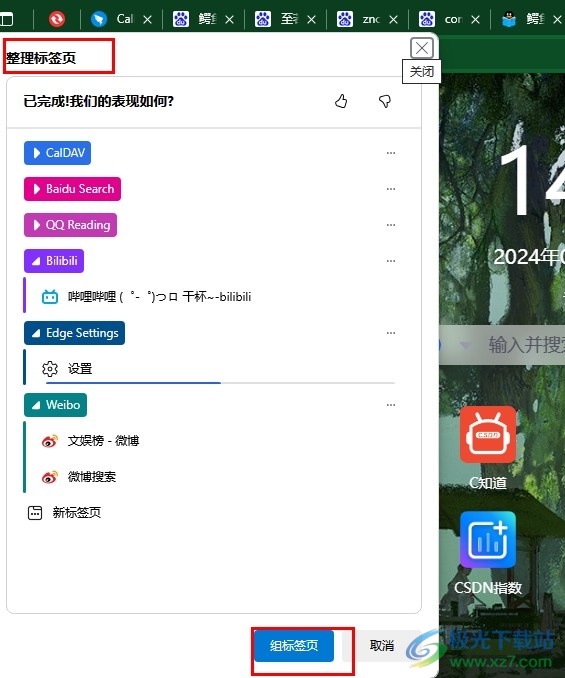
方法步驟
1、第一步,我們在電腦桌面找到Edge瀏覽器圖標,點擊打開Edge瀏覽器,然后在瀏覽器頁面中可以看到自己打開的所有標簽都顯示在瀏覽器頁面上方

2、第二步,想要將所有標簽頁進行一鍵分類時,我們只需要點擊打開Edge瀏覽器左上角的“Tab操作菜單”圖標
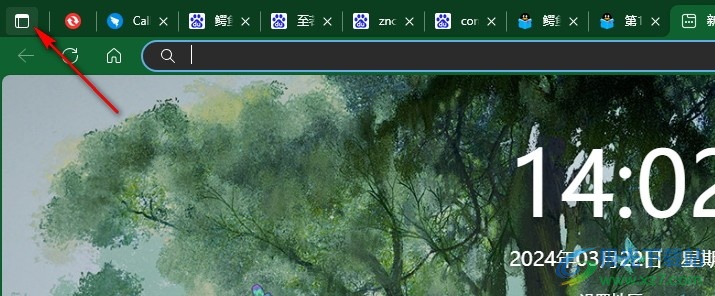
3、第三步,打開“Tab操作菜單”選項之后,我們在下拉列表中找到“整理標簽頁”選項,直接點擊選擇該選項
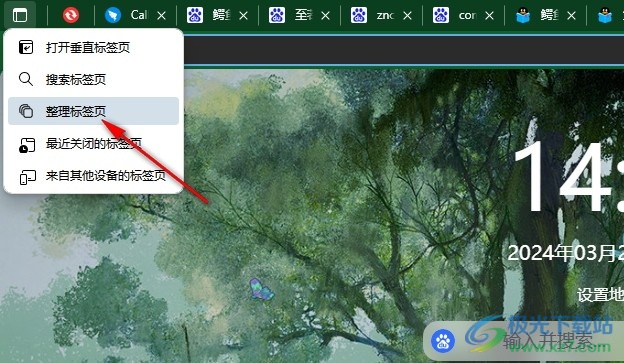
4、第四步,進入整理標簽頁頁面之后,我們在該頁面中等待整理完成,然后點擊頁面下方的“組標簽頁”選項即可
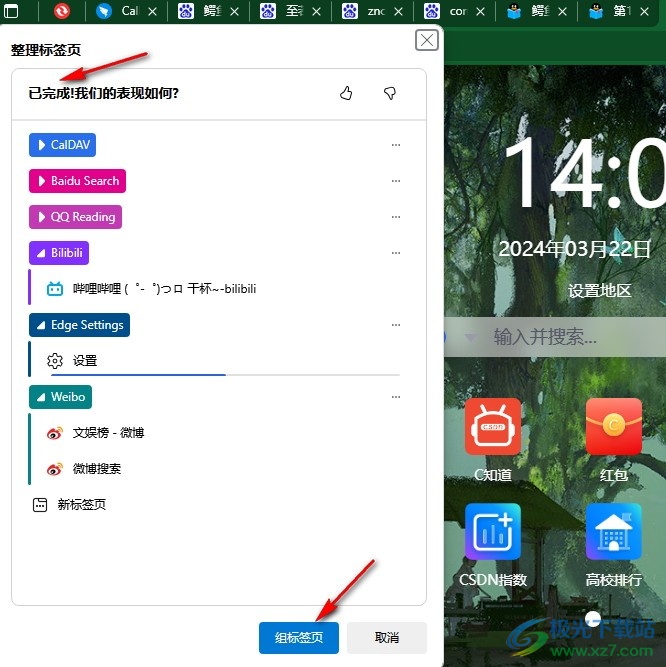
5、第五步,點擊組標簽頁選項之后,我們在就能看到原本雜亂的標簽頁都被收到各自的分組中了
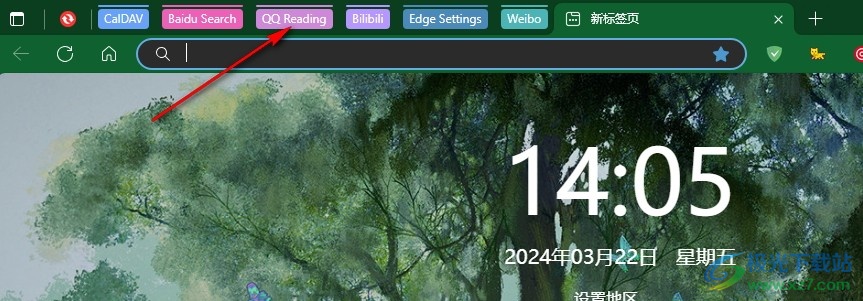
以上就是小編整理總結出的關于Edge瀏覽器一鍵分類所有標簽頁的方法,我們在Edge瀏覽器中點擊打開“Tab操作菜單”圖標,然后在下拉列表中點擊打開“整理標簽頁”選項,接著在整理標簽頁彈框中等待瀏覽器自動完成整理分列,最后點擊組標簽頁選項即可,感興趣的小伙伴快去試試吧。

大小:324 MB版本:v127.0.2651.86環境:WinAll
- 進入下載
相關推薦
相關下載
熱門閱覽
- 1百度網盤分享密碼暴力破解方法,怎么破解百度網盤加密鏈接
- 2keyshot6破解安裝步驟-keyshot6破解安裝教程
- 3apktool手機版使用教程-apktool使用方法
- 4mac版steam怎么設置中文 steam mac版設置中文教程
- 5抖音推薦怎么設置頁面?抖音推薦界面重新設置教程
- 6電腦怎么開啟VT 如何開啟VT的詳細教程!
- 7掌上英雄聯盟怎么注銷賬號?掌上英雄聯盟怎么退出登錄
- 8rar文件怎么打開?如何打開rar格式文件
- 9掌上wegame怎么查別人戰績?掌上wegame怎么看別人英雄聯盟戰績
- 10qq郵箱格式怎么寫?qq郵箱格式是什么樣的以及注冊英文郵箱的方法
- 11怎么安裝會聲會影x7?會聲會影x7安裝教程
- 12Word文檔中輕松實現兩行對齊?word文檔兩行文字怎么對齊?
網友評論